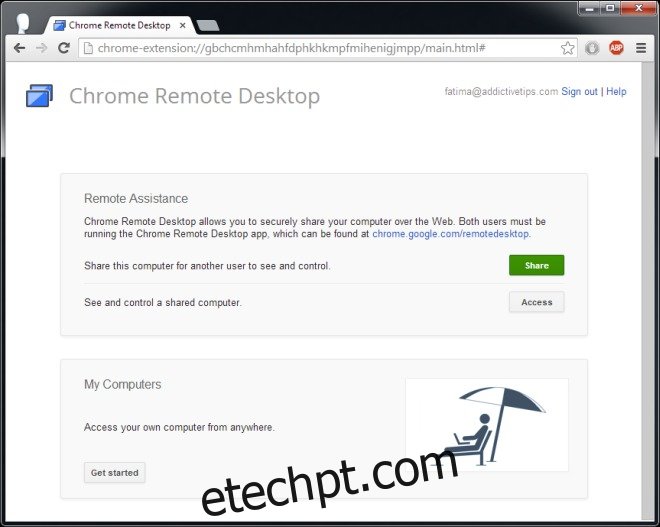A Área de Trabalho Remota do Chrome é um aplicativo do Chrome realmente útil que permite acessar computadores remotamente. Ele foi lançado em 2011 e exigia que você tivesse um computador para acessar remotamente um PC ou Mac, mas o Google acaba de lançar o aplicativo Chrome Remote Desktop para Android, o que significa que você não precisa mais de um computador para acessar remotamente seu computador. No momento, o aplicativo permite que você acesse computadores vinculados à sua Conta do Google, de modo que você não pode necessariamente usá-lo para ajudar a solucionar problemas no computador de um amigo, mas podemos esperar que o aplicativo adicione o recurso em breve ou eventualmente. Para acessar remotamente seu computador a partir de seu dispositivo Android, você precisa ter o aplicativo Chrome Remote Desktop instalado no Chrome em sua área de trabalho e o aplicativo Chrome Remote Desktop instalado em seu dispositivo Android. Você também deve estar conectado ao Chrome em sua área de trabalho com a mesma conta que usa em seu dispositivo. Aqui está o detalhamento passo a passo para fazer as coisas andarem.
Tanto o computador quanto o dispositivo Android devem ter acesso à Internet.
Na sua área de trabalho
Instale a Área de Trabalho Remota do Chrome no Chrome para área de trabalho e faça login (vá em Configurações) com a mesma conta que você usa em seu dispositivo Android e inicie o aplicativo. Você verá a seguinte tela;
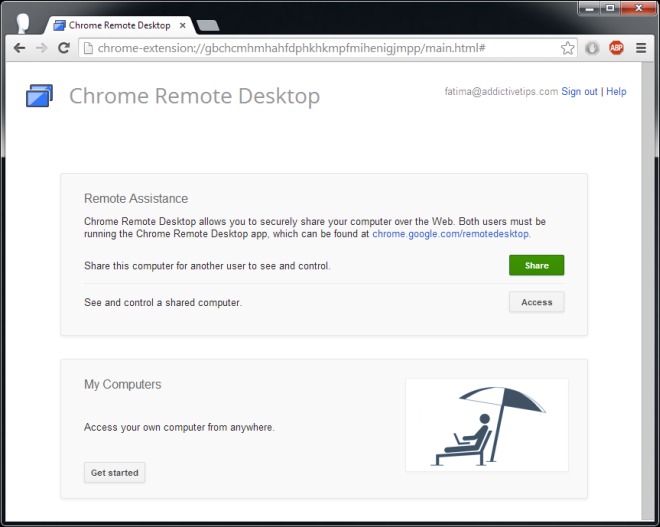
Clique em Primeiros passos e clique em Habilitar acesso remoto. Você será solicitado a configurar um PIN e pronto.
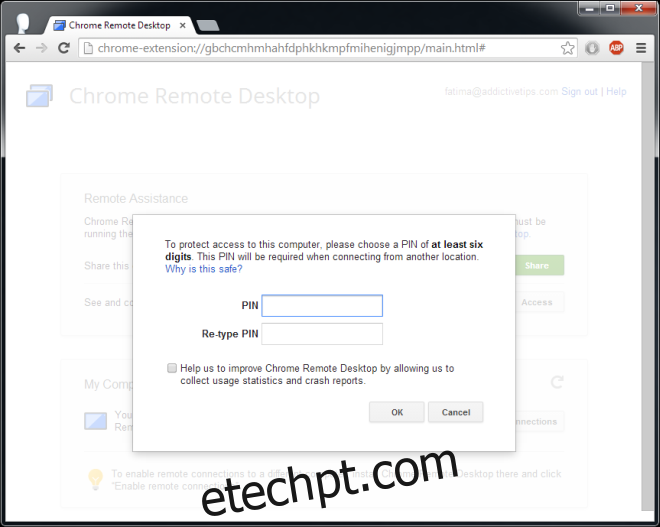
Em seu dispositivo Android
Instale o aplicativo Chrome Remote Desktop para Android em seu dispositivo. Se você usar mais de uma conta em seu dispositivo Android, o aplicativo permitirá que você alterne entre as contas na barra de ação. Depois de selecionar a conta correta, toque no botão Atualizar e espere que seu computador seja listado. Se o computador aparecer com um ícone cinza, significa que o computador se conectou à sua conta, mas está offline. Um computador online tem um ícone azul. Toque no computador que deseja acessar e insira o PIN que você acabou de configurar na etapa anterior em sua área de trabalho.
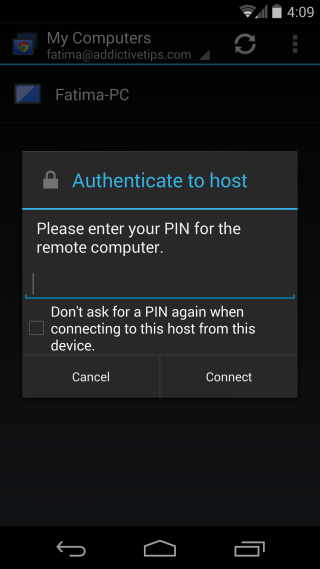
E você está dentro;
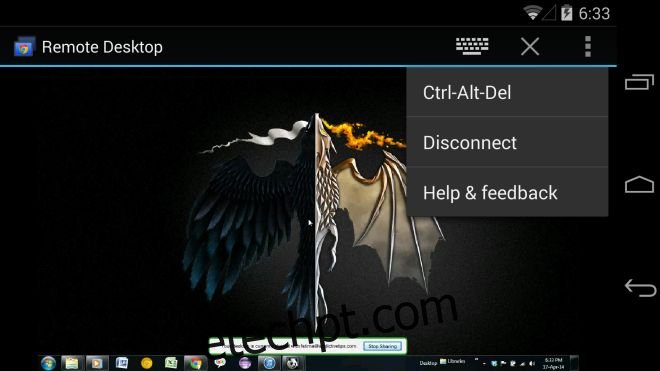
A barra de ação permite abrir um teclado e acessar configurações adicionais. O botão Fechar irá recolher a barra de ação e você será alterado para o modo de tela inteira. As configurações adicionais permitem que você feche a conexão e envie o comando Crtl-Alt-Del para o seu computador. Os links de download para o aplicativo Chrome e Android estão abaixo.
Instale a Área de Trabalho Remota do Chrome para Chrome
Instale a Área de Trabalho Remota do Chrome a partir da Google Play Store